Niemal co miesiąc pojawiają się nowe. gry komputerowe które stają się coraz doskonalsze. Oczywiście sytuacja ta zmusza branżę komputerową do szybkiego rozwoju, aby nadążyć za szybkim rozwojem branży gier. Niektóre z tych nowych gier wyznaczają nowe standardy, w tym nowe wymagania dotyczące wydajności komputera. A ponieważ większość obciążenia spada na kartę graficzną, czasami trzeba ją poprawić (za pomocą sterowników, przez BIOS itp.).
Dlaczego musisz zaktualizować BIOS karty graficznej?
Zwykle musisz uaktualnić swoją kartę graficzną, aby poprawić jej wydajność. Na przykład moc karty graficznej nie wystarcza do wygodnej gry, co może powodować czarne kwadraty, obraz staje się niedokładny, a czasami komputer nawet zawiesza się i trzeba go ponownie uruchomić.
Aby rozwiązać takie problemy, karta graficzna jest przetaktowana, sterowniki i BIOS karty graficznej są aktualizowane.
Istnieje również kilka innych sytuacji, w których może być konieczne zaktualizowanie BIOS-u karty graficznej:
- zmiana standardu kodowania wideo z NTSC na PAL (dla właścicieli) Karty graficzne Radeon z wyjściem TV);
- wymiana standardowych czcionek 8x8 i 8x16 na zrusyfikowane;
- zmiana częstotliwości odświeżania w trybie VESA.
We wszystkich innych sytuacjach lepiej nie aktualizować BIOS-u karty graficznej.
Przygotowanie do aktualizacji karty wideo
Zanim zaczniesz aktualizować BIOS karty graficznej, musisz zaopatrzyć się w niektóre programy, które będą potrzebne do tej procedury. Tak więc, aby sflashować kartę wideo, będziesz potrzebować:
Ponadto musisz znać model karty graficznej, którą należy zaktualizować. Jeśli użytkownik nie zna częstotliwości urządzenia, typu, głośności i innych ważnych cech, informacje te można uzyskać za pomocą narzędzia GPU-Z. Musisz znać następujące parametry: model urządzenia, GPU, typ i rozmiar pamięci, szerokość magistrali pamięci i zegar GPU. Uzbrojony w te dane, możesz poszukać najnowszej wersji BIOS-u, a potem.
Jak zaktualizować BIOS karty graficznej ATI?
Załóżmy więc, że narzędzie GPU-Z pokazało, że użytkownik ma zainstalowaną kartę graficzną Ati Radeon HD 7970. Musisz więc pobrać archiwum z nową wersją BIOS-u dla tego urządzenia, rozpakować je za pomocą winflash, a następnie utworzyć bootowalny dysk flash. Następnie musisz uruchomić program RBE BIOS Editor, wybrać pozycje "Plik" i "Załaduj BIOS" na pasku menu. W oknie „Informacje” możesz upewnić się, że został pobrany naprawdę nowa wersja BIOS, a nie jakiś plik mp3. Następnie musisz kliknąć przycisk „Zamknij ustawienia” i sprawdzić wszystkie informacje o częstotliwości i napięciu GPU. Następnie program można zamknąć (nic nie trzeba zmieniać).
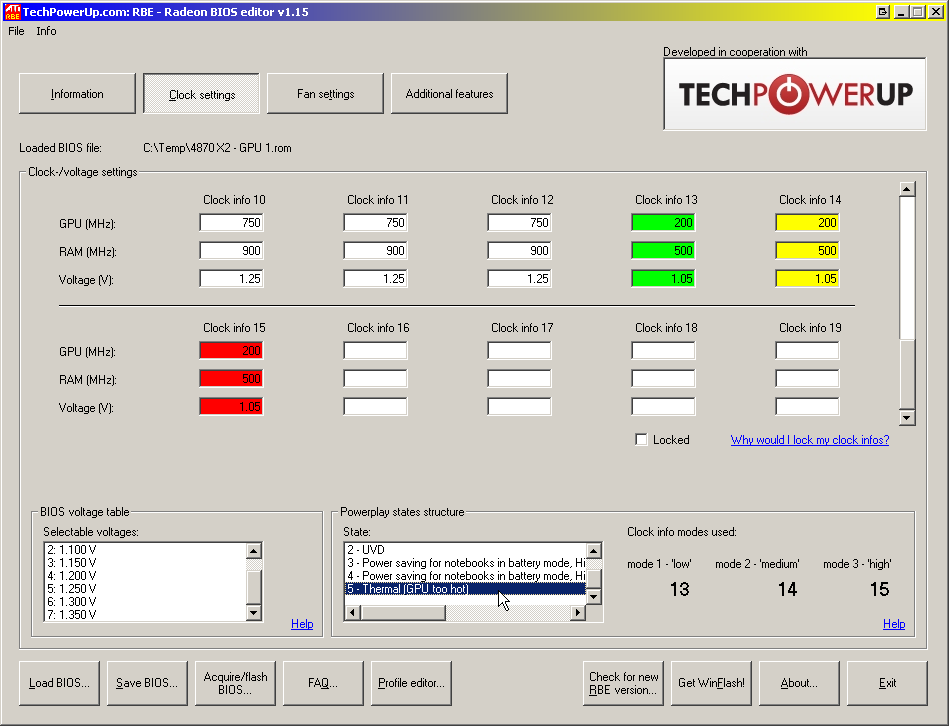
Następnie musisz zapisać działającą wersję systemu BIOS jako plik. Wszystko może się zdarzyć, a przy pomocy tego pliku użytkownik będzie miał przynajmniej możliwość powrotu do stanu wersja robocza BIOS. W tym celu przydatne jest narzędzie GPU-Z. Musisz go uruchomić, kliknij przycisk z obrazem mikroukładu (znajduje się w pozycji „Wersja BIOS”) i wybierz wiersz „Zapisz do pliku” na wyświetlonej liście. Zaleca się nazwanie pliku prostą nazwą, na przykład stary.rom.
Następnie musisz skopiować 3 pliki na rozruchowy dysk flash USB (lub dyskietkę): nowe oprogramowanie, aktualne oprogramowanie (na wszelki wypadek) i sterownik flash Atiflash. Teraz, gdy wszystko jest gotowe, możesz rozpocząć aktualizację: musisz włożyć dysk flash USB do złącza USB (lub dyskietkę do napędu) i ponownie uruchomić komputer.
Po włączeniu komputera należy go również ustawić w ustawieniach, aby system w pierwszej kolejności ładował dane z pendrive'a. Jeśli pobieranie się powiedzie, użytkownik zostanie poproszony o wprowadzenie poleceń DOS. Aby zaktualizować kartę wideo ATI, wystarczy wprowadzić tylko jedno polecenie - atiflash.exe -p 0 biosnew.rom (możesz też zrobić to: atiflash.exe -p -f 0 biosnew.rom), gdzie:
- atiflash.exe to polecenie do uruchomienia programu;
- -p - klawisz "programowy" pozwalający zaprogramować kość pamięci;
- 0 - numer seryjny karty graficznej, której BIOS zostanie przeprogramowany;
- -f - klawisz "force", który wyłącza sprawdzanie danych karty graficznej, jeśli zainstalowany jest "nie-rodzimy" BIOS.
- biosnew.rom to nazwa pliku oprogramowania układowego.
Po naciśnięciu klawisza „Enter” BIOS karty graficznej zostanie zaktualizowany, a następnie konieczne będzie ponowne uruchomienie komputera. To kończy procedurę aktualizacji.
Jak zaktualizować BIOS dla karty graficznej Nvidia?
BIOS kart graficznych Nvidii jest aktualizowany w ten sam sposób. Oznacza to, że aby zaktualizować system BIOS, najpierw musisz zapisać nowy plik na rozruchowym dysku flash USB lub dyskietce. Wersja BIOS-u, plik z działającą wersją systemu BIOS, a także „sterownik flash” (w tym przypadku zostanie użyty program o nazwie „nvflash”).

Po przygotowaniu wszystkiego możesz rozpocząć aktualizację. Najpierw musisz ponownie uruchomić komputer i załadować dane z rozruchowego dysku flash USB. Po zakończeniu rozruchu systemu DOS należy wprowadzić polecenie „nvflash -f newbios1.bin” (bez cudzysłowów). Zamiast "newbios1" musisz wpisać nazwę swojego pliku za pomocą nowy BIOS karty graficzne. To polecenie zaktualizuje BIOS karty graficznej Nvidia. Po zakończeniu procedury konieczne będzie ponowne uruchomienie komputera, nie zapominając o wcześniejszym wyjęciu dysku flash USB (lub dyskietki).
Jeśli nagle coś poszło nie tak i komputer się nie uruchamia, musisz przywrócić działającą wersję systemu BIOS, która została zapisana tylko w takich przypadkach. Aby to zrobić, musisz uruchomić komputer z dysku flash ze wszystkimi 3 plikami do aktualizacji, a następnie wprowadzić następujący wiersz w systemie DOS: „atiflash.exe -p -f 0 old.rom” (bez cudzysłowów). Po ponownym uruchomieniu komputer powinien znów działać.
Warto zauważyć, że aktualizacja BIOS-u karty graficznej jest niezwykle rzadka. Ale jeśli mimo to pojawi się taka potrzeba, należy pamiętać, że aktualizacja BIOS-u karty graficznej jest potencjalnie niebezpieczną procedurą, aw przypadku nieudanego wyniku winę ponosi tylko użytkownik.
Informacje zawarte w tym artykule służą wyłącznie celom informacyjnym.
Redakcja 3DNews.ru nie ponosi odpowiedzialności w przypadku nieodwracalnych konsekwencji i awarii sprzętu w przypadku, gdy czytelnicy powtórzą eksperymenty opisane poniżej.
Redakcja 3DNews.ru ostrzega, że wszystkie eksperymenty opisane w tym materiale są powtarzane na własne ryzyko i ryzyko każdego czytelnika.
Każdego dnia wypuszczane są nowe i lepsze gry komputerowe.
Zgadzam się, bo współczesny przemysł komputerowy rozwija się tak szybko, przede wszystkim ze względu na szybki rozwój branży gier.
Niektóre gry – takie jak Far Cry, Doom III i Half-Life 2 – wyznaczają zupełnie nowe standardy.
Jednocześnie stawiane są zupełnie nowe wymagania dotyczące wydajności komputera.
Oczywiście lwia część obciążenia podczas działania trójwymiarowej zabawki opiera się na ramionach karty graficznej.
Czasami jej „siła” nie wystarcza do wygodnego rozgrywka, pojawiają się nieścisłości w wyświetlaniu obrazu, czarne kwadraty (tzw. artefakty), czasem gra (najczęściej razem z komputerem) po prostu się zawiesza...
Aby poprawić sytuację, karta graficzna jest zwykle „przetaktowana”.
Czasami opcje podkręcania są blokowane w BIOS-ie karty graficznej, czasami nie wszystkie opcje podkręcania są otwarte, czasami BIOS nie implementuje wszystkich funkcji karty graficznej lub występują błędy ...
Ogólnie rzecz biorąc, istnieje wiele powodów, aby zmienić oprogramowanie układowe - tak zwane „oprogramowanie układowe” karty graficznej.
Uwaga!
Podczas flashowania nowego BIOS-u upewnij się, że naprawdę go potrzebujesz!
Być może wystarczy dostosować aktualną wersję BIOS-u lub ponownie zainstalować nowsze i stabilne sterowniki (można je pobrać ze strony internetowej producenta karty graficznej lub jej chipa).
Zaleca się flashowanie tylko kart graficznych z obsługą DirectX 8.1 i nowszych.
To są karty z GeForce 2 i ATI Radeon 7x00.
Kiedy nieudane oprogramowanie układowe Efekty karty graficznej mogą być nieodwracalne.
Dlatego jeśli nie masz zaufania do swoich możliwości i stabilnego zasilania (UPS nie będzie w tym przeszkadzał), najlepiej zostawić wszystko tak, jak jest.
Jak flashować kartę graficzną opartą na chipie NVIDIA?
Polecam pobranie najnowszej stabilny wersja sterownika karty graficznej.
Nowsza, ale nieprzetestowana wersja sterowników może prowadzić do nieprzyjemnych konsekwencji, takich jak awarie, artefakty i niestabilność.
Aby sflashować kartę graficzną, musisz utworzyć dyskietkę startową.
W witrynie BootDisks można znaleźć wiele różnych obrazów do tworzenia dyskietek rozruchowych i dyskietek.
Oprócz obraz rozruchowy, musisz napisać plik z nowym BIOS-em i programem do flashowania go na dyskietkę.
Do flashowania kart firmy NVIDIA używany jest program NVFLASH.
Teraz powinieneś ponownie uruchomić komputer i "uruchomić" z przygotowanej dyskietki startowej.
Gdy MS-DOS zakończy ładowanie, musisz wprowadzić polecenie nvflash -f mynewbios.bin, gdzie mynewbios.bin jest nazwą pliku z nowym systemem BIOS karty graficznej.
Komenda nvflash -f mynewbios.bin flashuje nowy BIOS i zapisuje stary na dyskietce (na wszelki wypadek).
Stary BIOS jest zapisywany w pliku starybios.bin.
Po oprogramowaniu uruchom ponownie komputer, po wyjęciu dyskietki z napędu.
Jak flashować kartę graficzną opartą na chipie ATI?
Aby sflashować kartę graficzną ATI, potrzebujesz narzędzia atiflash.
Obraz dyskietki rozruchowej MS-DOS można pobrać ze strony internetowej BootDisks.
Po pobraniu wszystkich niezbędnych plików z Internetu możesz utworzyć dyskietkę startową.
Na nim, oprócz obrazu rozruchowego z plików systemowych, musisz napisać nową wersję oprogramowania i narzędzie atiflash.
Po tym wszystkim powinieneś ponownie uruchomić komputer i uruchomić komputer z dyskietki startowej.
Po załadowaniu MS-DOS wprowadź polecenie atiflash -s 0 myoldbios.bin.
To polecenie oszczędza stara wersja BIOS na dyskietkę.
Po zapisaniu starej wersji BIOS uruchom ponownie komputer przy użyciu tej samej dyskietki.
Po załadowaniu MS-DOS wprowadź polecenie atiflash -p 0 mynewbios.bin sflashować nowy BIOS.
Akta mynewbios.bin I myoldbios.bin zawierają odpowiednio nowy i stary BIOS.
Teraz wyjmij dyskietkę z napędu i uruchom ponownie komputer.
Co zrobić po nieudanym oprogramowaniu?
Jeśli nagle po oprogramowaniu układowym BIOS komputera nie włączał się ani nie włączał, ale monitor przestał wyświetlać obraz normalnie (wyświetla, ale z problemami), oprogramowanie układowe wyraźnie nie powiodło się.
Karta graficzna nie pasowała do nowego BIOS-u i będzie musiała przywrócić kopię zapasową (którą wykonaliśmy podczas pobierania nowego oprogramowania).
Będziesz potrzebował dwóch kart graficznych (twojego "zepsutego" AGP i dowolnej działającej karty PCI).
Musisz zainstalować drugą kartę w dowolnym wolnym gnieździe i podłączyć do niej monitor.
Rozsądnym i rozsądnym krokiem można nazwać zakup takiej „ratunkowej karty wideo” z wyprzedzeniem, przed eksperymentowaniem z oprogramowaniem układowym.
Jeśli nagle komputer odmówi normalnej pracy, będziesz musiał tymczasowo zainstalować tylko kartę PCI, wyciągając kartę AGP.
Ustawiając parametr Init Display First w BIOS-ie na PCI, możesz bezpiecznie zwrócić drugą kartę graficzną i ponownie włączyć komputer.
Przyjrzyjmy się teraz sposobom przywrócenia systemu BIOS karty graficznej, w zależności od jej producenta.
NVIDIA
Musisz uruchomić komputer z tej samej dyskietki rozruchowej, która została użyta do flashowania systemu BIOS karty graficznej.
W trybie MS-DOS wpisz polecenie nvflash -a w celu poznania kodu adaptera potrzebnego do flashowania.
Następnie wprowadź polecenie nvflash -i x -f oldbios.bin, gdzie x- kod karty graficznej, oraz starybios.bin- plik ze swoim poprzednim BIOS-em.
Wszystko! Wyłącz system, wyjmij drugą kartę graficzną i włącz komputer.
ATI
Uruchom komputer z tej samej dyskietki, która została użyta do flashowania nowego systemu BIOS.
W wierszu poleceń MS-DOS wprowadź polecenie atiflash -i aby znaleźć kod żądanej karty wideo.
Po tym powinieneś napisać atiflash -p x myoldbios.bin, gdzie x- kod karty graficznej, oraz myoldbios.bin- plik z poprzednią wersją BIOS-u.
Wyłącz komputer, wyjmij dyskietkę, odłącz drugą kartę graficzną i powróć do normalnego działania.
YouTube: nowy projekt i logo, zmiany w funkcjonalności
Google wprowadził zaktualizowaną usługę strumieniowania wideo YouTube, która zmieniła nie tylko logo, ale także funkcjonalność mobilna aplikacja i wersja internetowa.
Jeśli chodzi o logo, teraz obok nazwy YouTube umieszczono markowy biały przycisk odtwarzania na czerwonym tle.
Nowy projekt YouTube stworzony w koncepcji wygląd materiału uprościć interfejs i usunąć wszystkie niepotrzebne.
W internetowej wersji YouTube pojawił się tryb nocny, co powinno zmniejszyć obciążenie oczu użytkowników w ciemności.
Warto zauważyć, że YouTube dodał obsługę pionowych filmów, które będą teraz odtwarzane urządzenia mobilne bez czarnych pasków na brzegach.
Dwukrotne dotknięcie ekranu umożliwia aktywację funkcji szybkiego przewijania do tyłu, dodatkowo w wersja mobilna Możesz zmienić prędkość odtwarzania.
Wszystkie te i inne zmiany będą wprowadzane stopniowo, pełne przejście zajmie trochę czasu.
„Ogólna bitwa” dodana w patchu 9.20 dla World of Tanks
Wargaming.net opublikował nową aktualizację dla wieloosobowej akcji czołgów World of Tanks.
W patchu z indeksem 9.20 do gry dodano tryb General Battle z bitwami 30 na 30, a także nową gałąź chińskich niszczycieli czołgów, których głównymi zaletami są wszechstronność bojowa, duży promień widzenia i dobry kamuflaż.
Tryb „Ogólna bitwa” jest odpowiedzią twórców World of Tanks na prośby czołgistów o wprowadzenie do gry bitew masowych.
W nim trwają walki 30-osobowych drużyn nowa mapa"Nebelburg" o powierzchni dwukrotnie większej od standardu - 2 km².
Tylko pojazdy 10 poziomu mogą brać udział w bitwach ogólnych, a nagrodą za zwycięstwo są obligacje – nowa waluta, za którą można kupić instrukcje przed bitwą i ulepszone wyposażenie, które pozwoli Wam jeszcze bardziej wzmocnić Wasz czołg.
Nowy pakiet Sterowniki Radeon Crimson ReLive - 17.8.2
Wydany na początku tego tygodnia zestaw sterowników Radeon Software Crimson ReLive Edition 17.8.1 WHQL stracił już na znaczeniu: AMD oferuje graczom pobranie pakietu Radeon Crimson ReLive 17.8.2, który zawiera szereg optymalizacji w grach.
W szczególności nowa wersja powinna zapewniać: najlepsza wydajność w F1 2017, PlayerUnknown's Battlegrounds i Destiny 2 beta.
Ponadto według AMD premiera powinna zapewnić średnio 4% wzrost liczby klatek na sekundę na kartach graficznych Radeon RX Vega 64, podczas gdy w PlayerUnknown's Battlegrounds wydajność Vegi powinna wzrosnąć o 18%.
W ciągu kilku dni programistom Radeon Technologies Group udało się również naprawić szereg błędów występujących w starszych wydaniach.
Niektóre z najważniejszych poprawek obejmują problemy z podkręcaniem kart graficznych Radeon RX Vega za pomocą narzędzia Radeon WattMan, brak możliwości utworzenia konfiguracji Eyefinity za pomocą opcji konfiguracji zaawansowanej oraz czarny ekran po aktualizacji sterowników na kartach graficznych Radeon RX Vega.
Smartfon można zhakować za pomocą ekranu, który został wymieniony podczas naprawy
Według badań przeprowadzonych przez pracowników izraelskiego Uniwersytetu Ben-Guriona, osoby atakujące mogą wykorzystywać ekrany zainstalowane podczas naprawy zamiast oryginalnych, aby wykraść dane ze smartfonów.
Zespół był w stanie osadzić złośliwe chipy w wyświetlaczach innych firm i uzyskać dostęp do systemów Huawei Nexus 6P i LG G Pad 7.0.
Dzięki temu mogli nagrywać znaki wprowadzane z klawiatury, robić zdjęcia użytkownikowi i wysyłać zdjęcia pocztą, instalować aplikacje i otwierać strony phishingowe.
Udało im się również wykorzystać luki w jądrze systemu operacyjnego.
Naukowcy twierdzą, że takie ekrany mogą wyglądać identycznie jak oryginalne.
Dlatego nawet specjalista może nie zauważyć, że coś jest nie tak.
Sam proces instalacji monitora szpiegowskiego nie obejmuje pracy z plikami, więc programy antywirusowe bezradny w tym przypadku.
Taki atak jest znany jako chip-in-the-middle.
Do jego realizacji pracownicy uczelni wykorzystali platformę Arduino opartą na mikrokontrolerach ATmega328 i STM32L432. Według nich w tym przypadku pasowałby prawie każdy mikrokontroler.
Za pomocą opalarki naukowcy odłączyli kontroler ekran dotykowy od płytka drukowana dostać się do miedzianych podkładek. Za pomocą miedzianego drutu połączyli urządzenie szpiegowskie z urządzeniem mobilnym.
Zespół zapewnił, że potrzeba bardzo niewiele dodatkowego wysiłku, aby całkowicie ukryć wymienione części w zmontowany telefon lub tablet.
Zagrożone są nie tylko urządzenia pod Kontrola Androida ale także iPhone.
Karta graficzna komputera to bardzo złożone urządzenie. Składa się z kilku elementów: rdzeń graficzny, pamięć wideo, RAMDAC, układy chłodzenia itp. Jego działanie jako całości zależy od ustawień tych elementów i kolejności ich wzajemnego oddziaływania. Algorytmy działania elementów karty graficznej są określone przez jej BIOS (podstawowy system wejścia-wyjścia), przechowywany w specjalnym układzie zwanym wideo ROM lub wideo ROM.
W większości przypadków karta graficzna z powodzeniem współpracuje z „natywnym” BIOS-em przez cały okres działania. Jednak w niektórych przypadkach może być wskazana zmiana BIOS-u (flashowanie). Może to wyeliminować niekompatybilność karty graficznej z innym sprzętem komputerowym lub oprogramowaniem, a także pozwala rozwiązać inne problemy (przetaktowywanie, downlocking itp.).
Jak zaktualizować BIOS, zostanie omówione tutaj. Dla jasności, artykuł wykorzystuje obrazy procesu flashowania BIOS-u karty graficznej Geforce GTS 450. Ale dokładnie w ten sam sposób można to zrobić z każdą inną kartą graficzną Geforce lub Radeon.
Ważny. Proces flashowania systemu BIOS jest obarczony wieloma zagrożeniami i może skutkować poważnymi konsekwencjami. Musisz zrozumieć, że w przypadku nieudanej implementacji karta wideo może przestać działać, a aby ją „ożywić”, będziesz musiał skontaktować się z wyspecjalizowaną usługą. NIE AKTUALIZUJ BIOS, chyba że istnieje dobry powód. Zdecydowaną większość problemów można rozwiązać w inny sposób.
Wszystkie wymienione poniżej czynności wykonujesz na własne ryzyko i ryzyko.
Inne ostrzeżenia
1 . Poniższe informacje nie dotyczą laptopów lub komputerów ze zintegrowanymi układami graficznymi. Ich karty wideo, z rzadkimi wyjątkami, nie mają niezależnego systemu BIOS. Parametry ich pracy można zmienić tylko poprzez flashowanie głównego BIOS-u komputera.
2 . Jeśli system korzysta z kilku dyskretne karty graficzne, na czas oprogramowania układowego w komputerze wystarczy pozostawić tylko kartę graficzną, której BIOS wymaga aktualizacji, podłączając ją do głównego (najbliższego procesorowi) złącza PCI-Express płyty głównej.
3 . Zalecenia na tej stronie są odpowiednie do flashowania BIOS-u kart graficznych za pomocą jednego GPU. Jest to absolutna większość kart wideo zainstalowanych w domu i komputery biurowe. Jednak przed skorzystaniem z instrukcji upewnij się, że Twoja karta wideo jest również jednoprocesorowa. W przeciwnym razie w wyniku następujących działań najprawdopodobniej przestanie działać.
Sprawdź liczbę procesorów graficznych konkretny model kartę graficzną można zbadać, studiując jej specyfikacje na stronie internetowej producenta. Wyraźnym znakiem obecności dwóch procesorów jest obecność znaku „X2” w nazwie modelu karty graficznej. Możesz również sprawdzić liczbę procesorów graficznych za pomocą narzędzia do flashowania tuż przed flashowaniem (patrz poniżej).
Migające kroki
I. Przygotowanie:
1 . Jeśli to możliwe, przed aktualizacją systemu BIOS upewnij się, że zasilanie komputera jest stabilne. Wskazane jest, aby podłączyć go nie bezpośrednio do sieci, ale przez urządzenie nieprzerwana dostawa energii. Miganie trwa kilka sekund, ale jeśli w tym czasie wyłączy się zasilanie, wydajność karty graficznej może ulec pogorszeniu.
2 . Poznaj model i inne specyfikacje karty graficznej, a także aktualną wersję jej systemu BIOS. W tym celu wygodnie jest skorzystać z narzędzia GPU-Z.
Po uruchomieniu GPU-Z na komputerze musisz znaleźć następujące dane (patrz obrazek poniżej):
• nazwa modelu karty graficznej (nazwa);
• aktualna wersja BIOS-u (Wersja BIOS-u);
• producent kart graficznych (Subvendor)
• identyfikator urządzenia (ID urządzenia);
• typ pamięci wideo (Memory Type);
• rozmiar pamięci wideo (rozmiar pamięci);
• szerokość magistrali pamięci wideo (Bus Width);
• częstotliwości rdzenia graficznego (GPU Clock) i pamięci wideo (Memory Clock).

3 . Wykonaj kopię zapasową aktualnej wersji BIOS-u. W przyszłości można go użyć do przywrócenia karty graficznej do poprzedniego stanu, jeśli proces flashowania nie powiedzie się (więcej szczegółów znajduje się na końcu tego artykułu).
Możesz wykonać kopię systemu BIOS za pomocą tego samego narzędzia GPU-Z, o którym mowa w poprzednim akapicie. Aby to zrobić, uruchom GPU-Z i kliknij lewym przyciskiem myszy małą ikonę po prawej stronie pola wyświetlającego wersję BIOS (w postaci chipa ze strzałką, patrz zdjęcie). Pojawi się menu, w którym należy kliknąć element „Zapisz do pliku”.

Po krótkim czasie pojawi się okno „Zapisz jako”, w którym należy wybrać lokalizację do zapisania, określić nazwę pliku, do którego zostanie skopiowany BIOS, i kliknąć przycisk „Zapisz”.
Można podać dowolną nazwę pliku. Najważniejsze, aby nie był zbyt długi i dobrze zapamiętany. Na przykład plik może mieć nazwę starybios.rom. Będzie więc jasne, że jest to stara wersja BIOS-u.
4 . Pobierz nową wersję systemu BIOS (plik oprogramowania układowego). Pożądane jest pobranie go z renomowanych witryn, na przykład z tego - www.techpowerup.com.
Musisz wybrać BIOS w określonej witrynie zgodnie z parametrami karty graficznej uzyskanymi za pomocą narzędzia GPU-Z (patrz wyżej w paragrafie 2). W takim przypadku musisz znaleźć BIOS zaprojektowany dla karty graficznej o dokładnie tym samym identyfikatorze (identyfikator urządzenia).
Aby znaleźć identyfikator urządzenia karty graficznej, której system BIOS jest oferowany do pobrania na stronie techpowerup.com, należy kliknąć łącze „Szczegóły” znajdujące się obok niego (patrz zdjęcie).
Oprócz identyfikatora urządzenia konieczne jest, aby typ i ilość pamięci wideo były zgodne, a częstotliwość rdzenia graficznego i pamięci w załadowanym pliku BIOS nie różniła się zbytnio od aktualnej.
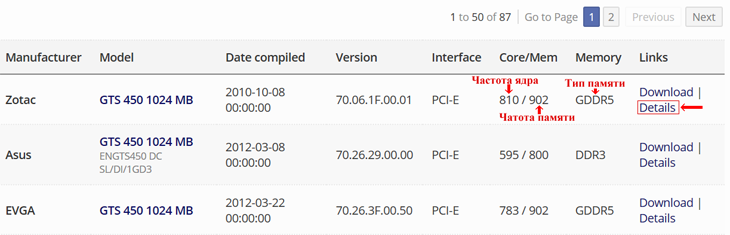
W wyniku pobrania powinieneś otrzymać plik oprogramowania układowego z rozszerzeniem .rom. Można go nazwać jak chcesz. Ale jeśli jego nazwa jest trudna do zapamiętania, lepiej zmienić ją na coś prostszego i bardziej zapadającego w pamięć, na przykład na newbios.rom.
Jeśli celem flashowania jest zmiana częstotliwości rdzenia graficznego i / lub pamięci karty graficznej, nie trzeba pobierać nowej wersji BIOS z Internetu. Lepiej jest odpowiednio poprawić „natywny” BIOS karty graficznej po wykonaniu jej kopii zapasowej. Jak zapisać go do pliku oprogramowania układowego, omówiono w poprzednim akapicie.
Możesz poprawić plik oprogramowania układowego za pomocą specjalnych narzędzi. Aby edytować BIOS Karty graficzne GeForce Seria GT400 i nowsze, wymagany jest Fermi BIOS Editor. W przypadku starszych modeli GeForce użyj programu NiBiTor.
BIOS kart graficznych Radeon jest edytowany przez Radeon Bios Editor.
Dla jasności, podczas przygotowywania tego artykułu wykorzystano GeForce GTS 450 wyprodukowany przez Point of Viev (co widać na zrzutach ekranu powyżej). Flashując BIOS, postanowiłem „zamienić” go w kartę graficzną GeForce GTS 450 wyprodukowaną przez PNY z niższymi niż standardowe częstotliwościami rdzenia wideo i pamięci. Karta prawie „umarła” ze starości i ciągłych eksperymentów. Postanowiono go odciążyć w celu normalizacji pracy, ponieważ przy częstotliwościach „fabrycznych”, przy każdym wzroście obciążenia, mocno „zawiesił się”, a następnie wysłał komputer do niebieski ekran smierci. Nawet niektóre filmy na nim były niemożliwe do obejrzenia.
W tym celu pobrałem firmware BIOS dla GeForce GTS 450 od PNY z odpowiednimi parametrami, a następnie poprawiłem go przy pomocy Fermi BIOS Editor. Jednocześnie, aby zmniejszyć prędkość rdzenia graficznego, zmieniłem częstotliwość jednostek cieniowania z 1566 na 1200 MHz. Częstotliwość pamięci została zmniejszona z 1804 do 1600 MHz (patrz zdjęcie).
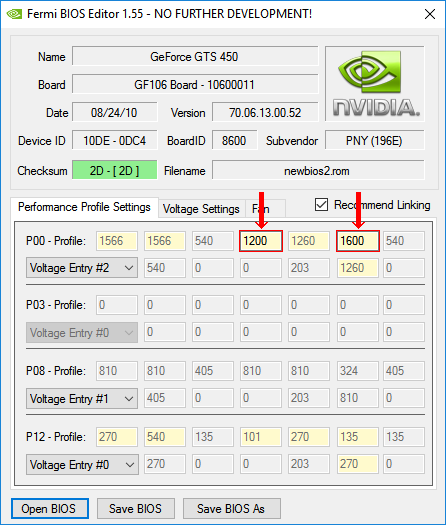
5 . Pobierz narzędzie do flashowania BIOS-u.
W przypadku kart graficznych NVidia (Geforce) potrzebujesz narzędzia NV Flash. Składa się z dwóch plików: NVFLASH.exe I CWSDPMI.EXE. Aby pobrać archiwum z określonymi plikami, kliknij tutaj.
Karty graficzne ATI/AMD (Radeon) wymagają narzędzia ATIFlash. To jeden plik atiflash.exe. Kliknij tutaj, aby pobrać archiwum z tym plikiem.
6 . Utwórz rozruchowy dysk flash USB w systemie DOS.
Każdy dysk flash zrobi to w tym celu, ale wszystkie dane na nim zostaną zniszczone. Po flashowaniu dysk flash można sformatować i używać jak poprzednio.
Szczegółowy proces tworzenia rozruchowego dysku flash USB z systemem DOS.
7 . Skopiuj na rozruchowy dysk flash następujące pliki:
• stara wersja BIOS-u (plik oldbios.rom, patrz wyżej w punkcie 3).
• nowa wersja BIOS-u lub poprawiony stary BIOS, który chcesz sflashować zamiast tego używanego w ten moment(plik newbios.rom lub jak tam go nazwałeś, patrz powyżej w paragrafie 4);
• pliki narzędziowe do flashowania BIOS-u. Jeśli karta graficzna GeForce jest flashowana, jest to narzędzie NVFlash (pliki NVFLASH.exe i CWSDPMI.EXE), jeśli karta graficzna Radeon to narzędzie ATIFlash (plik atiflash.exe), patrz powyżej w kroku 5.
Wymienione pliki należy skopiować do katalogu głównego dysku flash (nie trzeba umieszczać ich w osobnym folderze). Jednocześnie nie zmieniaj tych plików i folderów, które już znajdują się na dysku flash (zostały utworzone podczas przekształcania go ze zwykłego w bootowalny).
Flashowanie BIOS-u:
1 . Uruchom komputer z dysku flash utworzonego w poprzednim kroku.
Szczegółowe instrukcje dotyczące uruchamiania komputera z dysku flash USB.
Kiedy komputer uruchamia się w systemie DOS, nie zobaczysz zwykłych okien systemowych ani innych elementów. GUI. Na ekranie na czarnym tle zostanie wyświetlonych kilka linijek białych znaków. Możesz dowiedzieć się, że komputer uruchomił się, po pojawieniu się zaproszenia do wprowadzania poleceń „C:\>” (patrz obrazek).
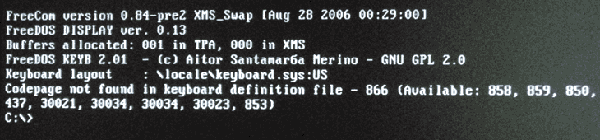
2 . Upewnij się, że karta graficzna jest jednoprocesorowa. W tym celu zaraz po znaku zachęty „C:\>
• dla karty graficznej GeForce: nvflash --lista
• dla karty graficznej Radeon: atiflash -i
Następnie naciśnij klawisz Enter.
Po chwili na ekranie wyświetlą się wymagane informacje i ponownie pojawi się monit o wpisanie poleceń „C:\>” (patrz obrazek).
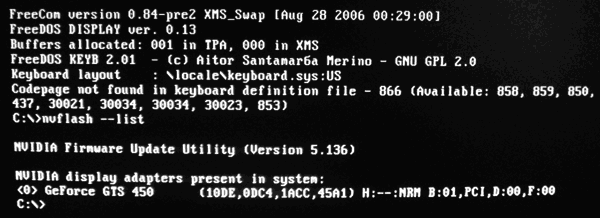
Jeśli komputer ma zainstalowaną jedną kartę wideo, ale po wprowadzeniu powyższego polecenia monitor wyświetla informacje o obecności dwóch kart wideo, to twoja karta wideo jest dwuprocesorowa. Nie możesz go przeprogramować w następujący sposób. Wyszukaj w Internecie odpowiednie instrukcje.
3 . W wielu przypadkach karty graficzne GeForce muszą wyłączyć ochronę przed modyfikacją BIOS-u. W tym celu po znaku zachęty „C:\>” należy wpisać polecenie nvflash -protectoff , nacisnąć klawisz Enter i poczekać na pojawienie się monitu „C:\>”.
Jeśli komputer poprosi o potwierdzenie swoich zamiarów, naciśnij odpowiedni klawisz (Y lub Enter).
W przypadku kart graficznych Radeon wyłączenie ochrony zwykle nie jest wymagane i ten krok można pominąć.
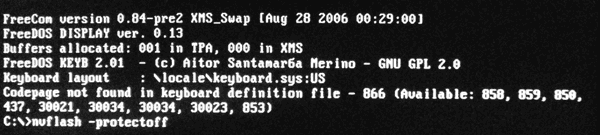
4 . Zaktualizuj stary BIOS, zastępując go nowym.
Aby to zrobić, po znaku zachęty „C:\>” musisz wprowadzić jedno z następujących poleceń:
• dla kart wideo GeForce: nvflash -4 -5 -6 newbios.rom
• dla kart wideo Radeon: atiflash -p -f 0 newbios.rom
W powyższych poleceniach newbios.rom to nazwa pliku z nowym BIOS-em. W Twoim przypadku ten element może być inny, w zależności od tego, jak nazwałeś ten plik na etapie przygotowania (patrz wyżej).

Po wprowadzeniu polecenia należy nacisnąć klawisz Enter i poczekać chwilę, aż ponownie pojawi się monit „C:\>”. Jego wygląd wskazuje na zakończenie procesu flashowania. Jeśli komputer wymaga potwierdzenia Twoich zamiarów - naciśnij odpowiedni klawisz (Y lub Enter, w zależności od sytuacji).
5 . Po flashowaniu uruchom ponownie komputer Tryb normalny. Aby ponownie uruchomić komputer, możesz nacisnąć kombinację klawiszy Ctrl + Alt + Delete na klawiaturze lub przycisk Reset włączony blok systemowy komputer.
Zwykle po flashowaniu należy ponownie zainstalować sterownik karty graficznej. Możesz dowiedzieć się więcej o tym, jak to zrobić.
Mój eksperymentalny GeForce GTS 450 otrzymał niższe częstotliwości rdzenia graficznego i pamięci wideo w wyniku flashowania (patrz zdjęcie). Dzięki nim „ożyła” i teraz pracuje stabilnie pod każdym obciążeniem.
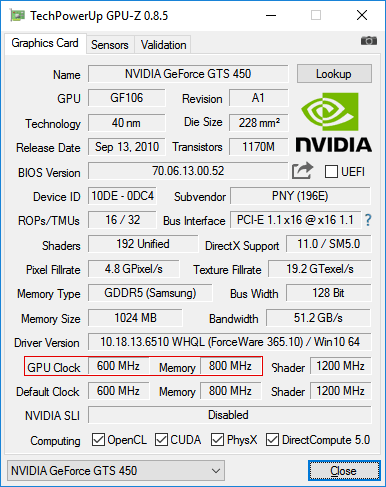
Jeśli flashowanie systemu BIOS nie powiodło się
Jeśli artefakty pojawiają się na ekranie po flashowaniu, karta graficzna nie działa lub nie działa stabilnie, możesz przywrócić ją do poprzedniego stanu, „przyszyjąc” ją z powrotem stara wersja BIOS (plik oldbios.rom).
Procedura:
1 . W przypadku, gdy karta graficzna w ogóle nie działa (przy próbie włączenia komputera nic nie jest wyświetlane na monitorze), należy odłączyć kabel monitora od karty graficznej i podłączyć go do wyjścia wideo płyta główna. W ten sposób informacje na monitorze będą wyświetlane przez kartę wideo zintegrowaną z procesorem lub chipsetem płyty głównej. Jeśli twój komputer nie ma zintegrowanej karty wideo, będziesz musiał poszukać innego komputera, który ma taką kartę.
2 . Uruchom komputer z dysku flash, który został użyty do flashowania systemu BIOS;
3 . Po załadowaniu systemu DOS i wyświetleniu monitu „C:\>” na monitorze wprowadź jedno z następujących poleceń:
• dla kart wideo GeForce: nvflash -4 -5 -6 oldbios.rom
• dla kart wideo Radeon: atiflash -p -f 0 oldbios.rom
W określonych poleceniach oldbios.rom jest nazwą pliku kopii zapasowej stary BIOS i w twoim przypadku ten element może być inny.
Po wprowadzeniu polecenia należy nacisnąć klawisz Enter i poczekać na pojawienie się monitu „C:\>”. Jeśli w trakcie procesu komputer wymaga potwierdzenia Twoich zamiarów, naciśnij odpowiedni klawisz (odpowiednio Y lub Enter).
4 . Uruchom ponownie komputer po ponownym podłączeniu kabla monitora do złącza karty graficznej.
Karty wideo NVIDIA mają system BIOS, który kontroluje działanie urządzenia. Przechowuje ustawienia, zarządza rdzeniem, chłodzeniem i innymi ważnymi elementami. Wydajność karty graficznej zależy od jej oprogramowania układowego (oprogramowania układowego). Oprogramowanie BIOS można zaktualizować, ale rób to tylko w ostateczności. Jeśli instalacja oprogramowania nie powiedzie się, karta wideo przestanie działać. A kiedy włączysz komputer, zobaczysz czarny ekran. Oprogramowanie układowe Karty graficzne NVIDIA potrzebne, jeśli urządzenie nie działa dobrze (po prostu „buggy”), występują konflikty konfiguracji. Lub brakuje mu niektórych ważnych funkcji, które są w innej wersji BIOS-u.
Niektórzy użytkownicy pobierają nowe oprogramowanie, aby „przetaktować” kartę wideo i samodzielnie ustawić potrzebną częstotliwość. Ale nie zmieniaj oprogramowania bez powodu. Rzeczywiście, w przypadku awarii będziesz musiał nosić kartę graficzną w punkt serwisowy Lub nawet kup nowy.
Co jest potrzebne do oprogramowania układowego?
Karty graficzne z laptopów nie mogą być bezpośrednio flashowane. Ta sama sytuacja ze zintegrowanymi układami graficznymi. Po prostu nie mają własnego BIOS-u, który byłby przechowywany w pamięć wewnętrzna karta wideo (wideo ROM). Aktualizacje są na nim instalowane przez główny BIOS komputera.
Podczas ładowania oprogramowania sprzętowego komputer nie może być wyłączony. Nie da się przewidzieć, kiedy pojawią się problemy z elektrycznością. Dlatego używaj zasilacza awaryjnego, jeśli taki posiadasz.
Przed flashowaniem karty graficznej NVIDIA i zainstalowana wersja BIOS. Można to zrobić za pomocą programu CPU-Z. Znajdź go online, pobierz i uruchom. Potrzebujesz informacji z sekcji „Karta graficzna”.

- Model urządzenia („Nazwa”);
- Jego identyfikator („ID urządzenia”);
- Typ, rozmiar i częstotliwość pamięci wideo („Rodzaj pamięci”, „Rozmiar pamięci” i „Zegar pamięci”);
- Szerokość szyny („Szerokość szyny”);
- Częstotliwość rdzenia karty wideo („zegar procesora”);
- Aktualna wersja BIOS-u („Wersja BIOS-u”);
- Producent („Poddostawca”). NVIDIA nie zawsze jest tam wymieniona. Ma wielu partnerów tworzących modele tej marki - ASUS, Gigabyte, MSI, Palit.
Podczas wybierania oprogramowania sprzętowego wymagane będą specyfikacje. Aktualne programy można znaleźć na oficjalnej stronie producenta. Jeśli ich tam nie ma, wpisz w dowolnej wyszukiwarce zapytanie „Firmware dla karty graficznej [model]”. Nadaje się na przykład usługa „techpowerup”. Pobierz oprogramowanie zaprojektowane specjalnie dla konkretnego modelu karty graficznej. Skoncentruj się na jego charakterystyce i aktualnej wersji BIOS-u. Plik oprogramowania sprzętowego musi być w formacie .rom. Nie pobieraj niczego z wątpliwych zasobów.
Aktualizacja jest dostępna tylko dla jednej karty wideo GPU. Jeśli są dwa z nich, instalacja oprogramowania może się źle skończyć. Zazwyczaj ilość jest podana w nazwie modelu.
Przed instalacją:
- Przygotuj dysk flash lub kartę pamięci (potrzebne do uruchomienia przez DOS);
- Utwórz kopię zapasową starego oprogramowania układowego. Do tego w Program CPU-Z kliknij przycisk w postaci strzałki (znajduje się obok wersji BIOS), wybierz „Zapisz do pliku” i określ ścieżkę do folderu. Więc zawsze możesz wrócić do Poprzednia wersja NA.
Oprogramowanie układowe przez Windows
Aby sflashować BIOS karty graficznej NVIDIA w Środowisko Windows, będziesz potrzebować programu "NVFlash Win". różne wersje narzędzia są przeznaczone dla różnych chipów. Na przykład NV4 jest odpowiedni dla kart wideo TNT, NV5 jest odpowiedni dla TNT2, a GeForce 4 wymaga aktualizacji za pomocą NVFlash 4.12. Przeczytaj uważnie opis i instrukcję aplikacji przed jej użyciem. Powinien wskazywać, do którego modelu pasuje.
Możesz flashować kartę graficzną NVIDIA w ten sposób:
- Rozpakuj archiwum z NVFlash i przenieś jego pliki do katalogu głównego dysku systemowego (zwykle C:\).
- Skopiuj tam plik ROM oprogramowania układowego. Zapamiętaj jego nazwę. Lub zmień jego nazwę. Używaj tylko łaciny i liczb. Nie zmieniaj rozszerzenia.
- Przejdź do Startu.
- Napisz na dole w polu wprowadzania "cmd" bez cudzysłowów.
- Kliknij program, który się pojawi kliknij prawym przyciskiem myszy myszy i wybierz "Jako administrator". Otworzy się wiersz polecenia. Za jego pośrednictwem musisz zaktualizować BIOS karty graficznej NVIDIA.
- Powinien zawierać ścieżkę do dysk systemowy. Jeśli jest tam wymieniony inny katalog, wpisz polecenie "CD C:\" (usuń cudzysłowy) i naciśnij Enter.
- Aby sprawdzić liczbę procesorów kart wideo, wpisz „nvflash --list”.
- Wpisz „nvflash --protectoff” (z dwoma myślnikami i bez cudzysłowów). I znowu wejdź.
- Aby utworzyć kopię oprogramowania zainstalowanego na karcie graficznej (jeśli jeszcze tego nie zrobiłeś), wpisz „nvflash -b bios.rom” (a także Enter). Płyta pokaże nowy plik. To jest to stare oprogramowanie BIOS. Możesz do niego wrócić, jeśli nie podoba ci się inny program.
- Napisz "nvflash -4 -5 -6 newfirmware.rom" (z myślnikiem i bez cudzysłowów). Zastąp słowo „Newfirmware” nazwą pliku oprogramowania układowego. I ponownie naciśnij Enter.

- Komunikat „Aktualizować oprogramowanie sprzętowe karty graficznej? Naciśnij Y, aby potwierdzić (dowolny inny klawisz, aby przerwać)". W tłumaczeniu „Zaktualizować kartę wideo? Naciśnij Y, aby kontynuować (lub dowolny inny klawisz, aby anulować)." Jeśli chcesz pobrać oprogramowanie, użyj przycisku Y (Y) na klawiaturze w układzie angielskim.
- Instalacja zajmie kilka sekund. Kiedy to się skończy, będzie słychać sygnał dźwiękowy i pojawi się alert „Aktualizacja powiodła się”.
- Zrestartuj swój komputer.
- Sprawdź wynik za pomocą CPU-Z. Powinna istnieć nowa wersja BIOS-u.
Oprogramowanie układowe przez DOS
Flashowanie BIOS-u karty graficznej NVIDIA jest również możliwe przez DOS. Ten system operacyjny, który wchodzi w interakcję z użyciem poleceń. Aby przejść do niego z systemu Windows, potrzebujesz dysku rozruchowego lub dysku flash. Możesz go stworzyć za pomocą programu Rufus.
- Znajdź go w Internecie, pobierz i uruchom.
- Włóż dysk flash do portu USB. Nie powinien zawierać żadnych danych.
- Wybierz go z listy rozwijanej „Urządzenie”.
- Ustaw „System plików” na „FAT32”.
- Zaznacz pole „Utwórz dysk startowy za pomocą”. Na liście obok wybierz „MS-DOS”.
- Kliknij Start. Program sformatuje nośnik i utworzy na nim sektor rozruchowy.
Następnie skopiuj pliki NVFlash, stare i nowe oprogramowanie układowe na ten sam dysk flash. Stary jest potrzebny, aby można go było przywrócić z tego samego nośnika.
Flashowanie karty graficznej NVIDIA przez DOS jest odpowiednie dla zaawansowanych użytkowników komputerów PC. Jeśli nie uruchamiałeś wcześniej komputera z dysków rozruchowych lub napędów, lepiej użyć poprzedniej metody.
Najpierw zmień kolejność rozruchu, aby system operacyjny uruchamiał się z nośnika zewnętrznego.
- Wyłącz komputer.
- Włóż dysk flash do portu USB.
- Włącz go ponownie.
- Podczas uruchamiania komputera otwórz BIOS komputera (nie kartę graficzną, ale komputer). Aby to zrobić, naciśnij określony klawisz (F1, F2, F11 lub Delete) - zależy to od rodzaju płyty głównej. Szczegółowe informacje zostaną wyświetlone natychmiast po włączeniu komputera. Coś w stylu „Naciśnij DEL, aby wejść do konfiguracji”.

- Przejdź do sekcji „Rozruch”. Zarządzaj za pomocą „strzałek” na klawiaturze i Enter.
- Otwarty " urządzenie rozruchowe priorytet. Pojawi się sekwencja pobierania.
- Umieść dysk flash USB z oprogramowaniem graficznym DOS i NVIDIA na początku kolejki.
- Możesz zwrócić wszystko tak, jak było w tym samym menu. Po prostu włóż zamiast napędu dysk twardy z systemem operacyjnym.
- Zapisz ustawienia - przejdź do zakładki „Zapisz i wyjdź”.
Aby sflashować BIOS karty graficznej NVIDIA, musisz użyć poleceń systemu DOS. Nowe oprogramowanie naprawi wiele błędów związanych z kartą graficzną. Ale może też być szkodliwe. Na przykład, jeśli oprogramowanie układowe okaże się „uszkodzone” lub niezgodne z typem karty wideo. Więc nie instaluj go po prostu. Zdecyduj, czego chcesz od aktualizacji. Nagle możesz się bez niego obejść.
Jaką masz kartę graficzną: Radeon, NVIDIA czy AMD?
W tym artykule przyjrzymy się, jak prawidłowo wykonać procedurę, która jest zastraszająca dla początkujących - Flashowanie BIOS-u(BIOS) karty graficzne. Przypomnę, że BIOS (z ang. Basic Input-Output System - System podstawowy Input-Output) - jest jednym z najważniejszych „biegów” karty graficznej, bez którego prawidłowe działanie nie jest możliwe ... Dlatego ta procedura jest tak przerażająca dla początkujących, ponieważ „zaparcia” BIOS-u mogą być pozostawiony bez akceleratora wideo przez długi czas ...
Jest wiele różne wersje oraz modyfikacje BIOS-ów dla kart graficznych, począwszy od BIOS-ów flashowanych przez producenta karty, a skończywszy na BIOS-ach referencyjnych producenta układów graficznych, w naszym przypadku firmy NVIDIA. W większości referencyjne BIOS-y, a także sterowniki (detonatory) mogą być sflashowane na dowolną odpowiednią kartę wideo, bez względu na to, czy jest wydana przez ASUSTeK, czy Creative ... Najważniejsze tutaj jest wybranie typu BIOS-u dla swojego własna karta graficzna. Pozwólcie, że wyjaśnię - można spróbować sflashować BIOS z GeForce2 GTS na kartę graficzną z układem Vanta... Oczywiście wątpię, że znajdzie się ktoś, kto będzie chciał w ten sposób zwiększyć wydajność, ale co do diabła nie jest żart ... Z drugiej strony karty wideo z tej samej serii (złożone / wydane przez różnych producentów na tym samym chipie, na przykład GeForce256 lub TNT2) różnią się rodzajem zainstalowanej na nich pamięci wideo - SDRAM lub SGRAM. SGRAM będzie miał swoją własną wersję BIOS-u, SDRAM będzie miał swoją własną wersję, odpowiednio... Miej to na uwadze podczas pobierania BIOS-ów z witryn!
Dlaczego tego potrzebujesz?
Na początku postaramy się od razu odwieść Cię od tego przedsięwzięcia - flashowania BIOS-u ... Zastanów się, co chcesz osiągnąć dzięki tej operacji? Może być kilka odpowiedzi:
- Chcę BIOS z obsługą SBA
Przeczytaj na naszej stronie i żyj spokojnie bez tego - jak mówią: „działa synu, no nie dotykaj!” ... - Chcę przetaktować swoją kartę, zmieniając częstotliwości bezpośrednio w BIOS-ie, aby nie ładować PowerStrip za każdym razem
Tak, to oczywiście temat dnia... Jeśli masz kartę opartą na chipach TNT/TNT2, możesz użyć TNTClck, ale jeśli masz GeForce lub GeForce2... Do tej pory mamy nie natknąć się na tak powszechne narzędzie do przetaktowywania od zewnętrznego producenta, jednak można użyć markowych overclockerów wbudowanych w sterowniki (choć nie zawsze są one obecne - sterowniki referencyjne pomagają tutaj w jakiś sposób) ... Tak, są pewne problemy z TNTClck - niepoprawnie przetaktowuje pamięć powyżej 200 MHz na niektórych kartach innych niż Asus ( Diamond, Creative) ... Poza tym wszyscy są przyzwyczajeni do tego, że jeśli karta jest przetaktowana, to w celu uzyskania większej prędkości w grach. Gdzie gry - tam OS Windows 9X. Ale jest też Windows NT, w którym ani TNTClck, ani wbudowany w sterowniki overclocker nie działają ... Ogólnie rzecz biorąc, tutaj pytanie pozostaje otwarte. - Chcę zmniejszyć taktowanie pamięci, a tym samym zwiększyć prędkość ...
Kolejny mit! Dokładniej rzecz jasna wydajność wzrośnie, ale nie na tyle, aby przeprowadzić tak ryzykowną operację (znowu artykuł dla początkujących w tej materii – asy mogą się tylko uśmiechnąć na te słowa J)… K to samo, często prowadzi to do obniżenia progu podkręcania lub do zmniejszenia stabilności płyty ... A nasz stary dobry TNTClck może ci pasować do kart nie wyższych niż Ultra. - Chcę zmienić napisy wyświetlane przez mapę podczas ładowania...
No to już się rozpieszcza... J Jeśli uważasz, że warto - śmiało! - Chcę zmienić identyfikator dostawcy podrzędnego / model dostawcy podrzędnego.
Tutaj nic innego nie może być jeszcze oferowane... Jeśli naprawdę tego potrzebujesz, na przykład, sflashuj zastrzeżony BIOS z Asusa na kartę noname lub zrób go z Creative PowerColor, aby korzystać z zastrzeżonych sterowników i narzędzi - idź! - Chcę zmienić BIOS na nowszy - w moim znaleziono usterki ...
Być może dlatego warto wymienić BIOS na nowszy. W takim razie ten artykuł jest właśnie dla Ciebie. Tutaj trzeba tylko wspomnieć o takim momencie: jeśli wszystko działa dla ciebie „OK”, a usterki znalezione w twoim BIOS-ie w żaden sposób cię nie dotyczą (na przykład „pewny problem został rozwiązany, w jakimś nieznanym programie do ciebie” lub „kompatybilność z jakimś chipsetem” (na przykład MVP3, a masz BX)), a potem uspokój się – „przeszły usterki” i nie musisz się w ogóle martwić, a tym bardziej przeprogramować BIOS. W tych i podobnych przypadkach ryzyko zepsucia karty nie jest uzasadnione.
Przejdź do sedna
Teraz małe wprowadzenie do części praktycznej - przypadek z naszej praktyki. Na Płyta główna Asusa 3800 Pro 32M, przetaktowany do 187/210 (odpowiednio rdzeń/pamięć), potrzebny do flashowania BIOS-u z obsługą SBA. Nie było możliwości flashowania zastrzeżonym flasherem ... Musiałem wypakować BIOS i sflashować go za pomocą standardowego flashera od NVIDII. W rezultacie taktowania w BIOS-ie z SBA okazały się mniejsze niż w zastrzeżonym BIOS-ie... Zwiększanie ich nie dawało oczekiwanego rezultatu pod względem stabilna praca płyt i musiałem zredukować częstotliwości do 180/200... To na pytanie o potrzebę firmware BIOSu z obsługą SBA w celu zwiększenia wydajności karty. Nawiasem mówiąc, BIOS z ASUSTeK nie jest wyjątkiem pod względem awarii flashowania. BIOSy firmy Diamond, na przykład „standardowy sterownik flash” firmy NVIDIA „nie rozumie”, a dokładniej „nie rozumie” mikroukładu flash karty - dlatego jest tylko jedno wyjście - użycie zastrzeżonego sterownika flash .
Tak więc, jeśli mimo wszystko po przeczytaniu powyższego nie porzuciłeś swojego zamiaru; jeśli instalacja najnowszego detonatora jest dla ciebie sprawą honoru, a przechodnie wskazują na ciebie palcami, ponieważ nigdy (tylko pomyśl! J) nie sflashowałeś BIOS-u karty graficznej, jeśli tak, to przejdźmy do praktycznego część ...
Na początek zróbmy mały algorytm działań do flashowania (uwierz mi, warto poświęcić dodatkowe 5-10 minut na przygotowanie tyłka):
- Wszystkie nasze działania dokumentujemy na papierze, na wypadek niepowodzenia operacji... Zapewni to tobie/konserwatorowi niezbędne informacje.
- Utwórz kopię zapasową systemu BIOS. W przypadku niepowodzenia możesz spróbować samodzielnie przywrócić BIOS. Lub przynieś swój BIOS do flashowania do firmy, w której kupiłeś płytę ... Zwykle kopia zapasowa- jest to mały (~50Kb) plik, który można utworzyć za pomocą flashera lub innego narzędzia. Dla uproszczenia zalecamy nadanie plikowi prostej nazwy, takiej jak „my.bin”.
- Stwarzamy wszelkie warunki do powrotu do zdrowia. Ta pozycja obejmuje tworzenie dysk rozruchowy, na którym będzie znajdować się twoja kopia zapasowa i która będzie domyślnie ładowana. Przyjrzyjmy się bliżej….
- W Instalatorze ustaw kolejność rozruchu z dysku „A”
- Stwórz dyskietkę startową jako środek swojego systemu operacyjnego
- Sprawdź, czy maszyna startuje z niego, jeśli tak, to przejdź dalej
- Skopiujmy „standalone flasher set” na dyskietkę - co jest potrzebne do flashowania BIOS-u + samego pliku BIOS. Na przykład, aby sflashować referencyjny BIOS na TNT/TNT2, będzie to „dos4gw.exe”, „nvXXflash”, „my.bin”, gdzie „my.bin” to nasz oryginalny BIOS
autoexec.bat CLS
PODPOWIEDŹ
$p$g
IŚĆ DO
%KONFIG%
:sukces
Idź do końca
:przegrany
nvXXflash mój.bin
Przejdź do końca
:koniec
config.sys
MENUITEM = sukces, Bios pomyślnie zmieniony
MENUITEM = nie powiodło się, zmiana Bios jest NIEPOWODZONA!
MENUDEFAULT = nie powiodło się, 10
Przy takiej konstrukcji poleceń systemowych, po 10 sekundach, jeśli operator nie podejmie żadnej akcji z konsoli, oryginalny BIOS zostanie automatycznie zaktualizowany. - Jeszcze raz dokładnie sprawdź realizację punktów 1-3. Bez komentarza - tak naprawdę jest tak naprawdę "sprawdź siedem razy, raz - zapytaj!"...
- Flashowanie BIOS-u. Możliwe są tu dwie wątki - sukces i porażka. Oczywiście, z sukcesem, możesz sobie pogratulować, a prawą uścisnąć lewą rękę! J. W przypadku awarii - uważnie przeczytaj ...
- Więc stało się coś strasznego... Tutaj również musisz przestrzegać kilku zasad:
- Nie panikuj. To nie koniec świata... Weź się w garść!
- Nie trzeba gorączkowo naciskać przycisku „Zasilanie” w nadziei, że „nie jest za późno” i może „jeszcze nie błysnęło”. Lepiej spokojnie spróbuj powtórzyć procedurę flashowania. Jeśli to nie zadziałało, spróbuj przywrócić BIOS z kopii zapasowej (możesz to zrobić drugi raz, po uruchomieniu z dyskietki systemowej).
- Komputer nadal się nie uruchamia - mapa nie ożywa. Następnie musisz wziąć starą kartę ISA lub PCI (tylko bez możliwości przeprogramowania - bez pamięci flashowania) i włożyć ją do urządzenia. Następnie ponownie powtarzamy procedurę oprogramowania; faktem jest, że karta wideo jako pierwsza włącza się w komputerze, a karta wideo ISA jest „starszym” urządzeniem i włącza się niezależnie, bez konieczności stosowania BIOS-u (komputery z BIOS-em Award mają blok startowy na płycie głównej, który inicjuje kartę ISA).
- Jeśli w wyniku manipulacji karta wideo nie ożyła ... Cóż, musisz skontaktować się ze specjalistą lub firmą, która sprzedała ci kartę wideo - są dwa sposoby: szczerze powiedz im, co się stało - oni prawie na pewno pomoże ci (za n-tą kwotę) J i na pewno unieważni gwarancję; grać naiwniaka, którego "karta wideo przestała działać" - może ci uwierzą J . W drugim przypadku ryzykujesz, że znajdziesz się w niezręcznej sytuacji - najprawdopodobniej nie jesteś pierwszym „mądrym facetem”, który przyszedł z takim problemem, a oni są świadomi możliwego powodu ...
Ogólne: zwykle procedura flashowania odbywa się z "czystego DOS"(w Win 9X przez naciśnięcie "Shift + F5"), co jest zalecane, ale osoby w pośpiechu mogą również uruchamiać się z okna MS-DOS z Windows ... W przypadku NT i Windows 2000 prawdopodobnie najlepiej jest uruchomić komputer z dyskietki DOS - tutaj nie mamy osobiste doświadczenie, więc zakładamy tylko ... Najlepiej jest jak najprościej podać katalogi i nazwy plików, w których będą one przechowywane - dla wygody, jeśli trzeba operować z wiersza poleceń ... Dalej - Najlepiej z zasilaczem awaryjnym(w przypadku pojawienia się koparki do naprawy autostrady lub elektryka wuja Wasia) lub przynajmniej filtr sieci dla odporności na hałas. Jeśli masz podkręcanie dowolnego komponentu lub ich kombinacji (procesor, karta graficzna ...), to lepiej wszystko przywrócić do normalnej pracy, chociaż może cichy firmware z magistrala systemowa 83 MHz i przyzwoicie podkręcona karta graficzna ... Ale to z obszaru „jak tego nie robić”.
Narzędzia
Edycja BIOS-u TNT i flashowanie NV
Praktyczną częścią naszej lekcji będzie przegląd referencyjnego zestawu do flashowania firmy NVIDIA, wspaniałego programu TNT BIOS Edit, który współpracuje z BIOS-ami dla kart opartych na układach TNT/TNT2 i ich modyfikacjach (Vanta, M64, Pro, Ultra). Z grubsza mówiąc, aby sflashować referencyjny BIOS na kartach z układem TNT2, ponownie potrzebujesz trzech plików: pliku BIOS, „dos4gw.exe” i „nv5flash” („nv4flash” dla kart opartych na TNT). Procedura oprogramowania jest prosta - uruchom z wiersz poleceń:
from: nv5flash zmiana.bin
gdzie "change.bin" to plik BIOS do flashowania
Aby TNT BIOS Edit działał, musisz najpierw zainstalować bibliotekę uruchomieniową LabWindows / CVI Run-Time Engine, którą można zabrać w to samo miejsce, w którym masz główny program ... Program jest edytorem BIOS-u. Dzięki niemu możesz pobrać aktualny BIOS, edytować go i zapisać do pliku, który jest następnie flashowany za pomocą "nvXXflash". Sam program BIOS nie miga! Ponadto ma szereg innych przydatne funkcje ale o tym poniżej...
Główne okno robocze programu:
Rozważmy najciekawsze parametry dostępne do edycji.
- BIOS Info - ciągi wyświetlane podczas uruchamiania komputera (możesz napisać cokolwiek, aż do "Cześć! Jak się masz?") *
- SubVendorID, SubVendor Model - identyfikator producenta karty i modelu *
- Model NVIDIA - identyfikator chipsetu (model chipa zainstalowanego na karcie graficznej)
- Zegar rdzenia/Zegar pamięci — odpowiednio częstotliwości rdzenia/pamięci
- 9 parametrów do ustawiania taktowania pamięci (znajdujących się prawie na środku okna)
- Blok przycisku „Wspólny" - zapewnia pobieranie aktualnego BIOS-u, otwieranie i zapisywanie plików za pomocą BIOS-u. Blok przycisku „Asus winFLASH" - umożliwia rozpakowywanie i wstawianie BIOS-ów do pliku „winFLASH", który zawiera BIOS-y z ASUSTeK.
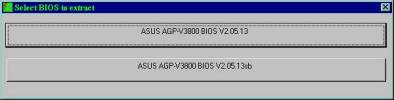
* - wskazuje pola nieedytowalne. Aby edytować, zapisz BIOS do pliku i edytuj go w dowolnym edytorze szesnastkowym. Zapisz zmiany, a następnie ponownie flashuj podany plik w BIOS-ie. Warunek konieczny- poprawność sumy kontrolnej.
Tutaj chciałbym dokonać pewnych wyjaśnień. Zastrzeżone BIOSy z ASUSTeK mają postać pliku „.exe”, który w rzeczywistości jest samorozpakowującym się archiwum zip (możesz to łatwo zweryfikować, zmieniając rozszerzenie na „.zip” i ręcznie rozpakowując plik). Po rozpakowaniu otrzymujemy zestaw plików z zastrzeżonym sterownikiem flash, jednak nie zawsze są one w stanie flashować z powodu "EEPROM nie znaleziono”. Tu właśnie pojawia się ten blok. Otwieramy plik „winFLASH”, wyodrębniamy potrzebny nam BIOS i zapisujemy go w pliku na dysku (pierwsza jednostka sterująca to „Common”). Następnie, zgodnie z opisaną powyżej procedurą, flashujemy go jako zwykły referencyjny BIOS.
Przypomnę jeszcze raz, że po edycji tym programem (lub edytorem szesnastkowym) i zapisaniu pliku BIOS na dysku, należy go również przeflashować.
VGABios
Dodatkowo chciałbym wspomnieć o istnieniu programu VGABios. Może ci pomóc, jeśli z jakiegoś powodu nie możesz zaktualizować BIOS-u lub gdy znajdziesz optymalne wartości BIOS, który zmienisz (podczas debugowania). Ten program to dynamicznie ładowany sterownik, który umożliwia dynamiczne ładowanie BIOS-u. VGABios nadpisuje obszar pamięci RAM systemu, w którym buforowany jest BIOS karty graficznej (w BIOSie płyty głównej buforowanie musi być najpierw włączone w systemowej pamięci RAM BIOS karty graficznej). W takim przypadku zawartość pamięci ROM karty graficznej nie zmienia się. Do stałego użytku konieczne jest zarejestrowanie pobierania programu w „autoexec.bat” (sam program i plik BIOS muszą znajdować się w tym samym folderze na dysku, najlepiej w katalogu głównym, aby nie pomylić się z ścieżki):
c:vgabios -fROMFile -tM
gdzie "ROMFile" - plik BIOS wideo, "M" - tryb TV (wartości od 0 do 5)
Ten sam VGABios sprawdza wydajność flashowanego BIOS-u - pobierany, sprawdzany, czy wszystko jest w porządku - wtedy szyjemy. Oznacza to, że w przypadku nieudanego rozruchu należy po prostu uruchomić komputer ze zwykłej dyskietki systemowej i anulować wywołanie VGABios w "autoexec.bat".
Zmień identyfikator poddostawcy
Zmieniając SubVendorID, możesz zmienić swoją kartę noname w kartę Asus; lub zmień producenta, aby system operacyjny znalazł „markę” Twojej karty, a markowe sterowniki i narzędzia (na przykład firmy Creative) również działały dla Ciebie ...
- ASUSTeK: ID dostawcy podrzędnego = 1043
- Kreacja: SubVendorID = 1102
Tylko nie zapomnij podać modelu karty - różnią się one od producenta do producenta. Możesz je zobaczyć od sąsiada lub dowiedzieć się w Internecie, zadając pytanie na forum.
Nie myśl, że zmieniając napisy i identyfikator w BIOS-ie, będziesz w stanie oszukać system. Jeśli masz chip Vanta, nie możesz z niego zrobić Ultra. Chociaż sterowniki zostaną zainstalowane pod Ultra, a napisy w niektórych miejscach w systemie będą dumnie mówić „Ultra”, system nadal będzie wiedział, jaki masz chip i poinformuje o tym w ustawieniach wyświetlacza. Ta informacja jest „okablowana” na poziomie żelaza do karty graficznej i można ją zmienić, zmieniając napięcie na odpowiednich pinach. flash chipy ROM karty graficzne. Na przykład różnice między TNT2 i TNT2 Ultra pokazano na poniższym rysunku:

Więcej dokładna informacja, nie będziemy rozmawiać o wyjściach i dostarczanym napięciu, aby nie prowokować rzemieślników ... A ta procedura, naszym zdaniem, jest wątpliwa - w końcu chip powinien działać na wyższych częstotliwościach. Plus pamięć, którą włożyli producenci - jest mało prawdopodobne, aby Vanta miała wysokiej jakości 5,5 ns. Z drugiej strony wydanie TNT2 jako Ultra (z odpowiednimi zmianami w niezbędnych identyfikatorach, ładowaniu ciągów itp.) jest całkiem realne - nasi chińscy bracia ćwiczą to z mocą i głównym... Okazuje się, że w tej chwili , nie można sfałszować dokładnie z wyjątkiem szybkości karty graficznej. Jeśli to Vanta, to bez względu na to, jak bardzo staramy się nazywać ją „Super Ultra Plus”, wyniki testów będą mówić same za siebie. Jeśli więc nadal kupujesz chińskie rękodzieło (co jest przez nas bardzo odradzane), zgódź się na zwrot pieniędzy i prowadź kartę w trybach twardych… Na wynik nie trzeba będzie długo czekać…
Czasy i BIOS
Pisaliśmy już powyżej o zmianie taktowania w kierunku zmniejszania ich wartości w celu zwiększenia wydajności i mówiliśmy o utracie stabilności w tym zakresie, jednak niesprawiedliwe byłoby milczeć o tym, że taktowanie może również zwiększyć stabilność karty graficznej. Na przykład możesz spróbować usunąć „śnieg”, zmieniając „stan oczekiwania między odczytem a ładowaniem wstępnym” z „0” na „1”, ale oczywiście, jeśli to możliwe, lepiej zrobić to za pomocą TNTClck. Jeśli nie jest to możliwe, a stabilność Cię nie satysfakcjonuje – cóż, spróbuj…
Oznaczenia BIOS
BIOSY różnych producentów różnią się oznaczeniami (kodem). Na przykład, NVIDIA wyznacza swoje BIOSy za pomocą zestawu „CC.cc.mm.ee.oo”, gdzie „oo” to wersja OEM, a Creative - „CC.cc.oo.mm.ee”. Tj,
- transkrybowane przez NVIDIA - 2.10.01.04.1
- w transkrypcji z Creative - 2.10.1.01.04
Bądź ostrożny przed aktualizacjami!
J. W przypadku niepowodzenia możesz winić tylko swoje krzywe ręce i liczyć na pomoc przyjaciół lub po prostu dobrzy ludzie, które notabene również znajdują się wśród sprzedawców...
Dzięki San,
Wielkie dzięki Andser,
Specjalne podziękowania dla Vico za programy, NOWOŚĆ za linki i oba za wyczerpujące odpowiedzi na konferencji.
Informacje zwrotne od czytelników
Jest jedna rzecz, której należy przestrzegać podczas flashowania! To jest o o sumie kontrolnej BIOS...
Procedura instalacji biblioteki uruchomieniowej „LabWindows / CVI Run-Time Engine”, przeglądanie pobranego BIOSu przez TNTedit_om i zapisywanie go pod inną nazwą (newbios.bin) z TNTedit - jest przeznaczona specjalnie do obliczania poprawnej sumy kontrolnej i jest OBOWIĄZKOWE!
Mam kartę Asus V3800 Pro 16Mb SgRam (bios: 2.05.13a) i po przeczytaniu twojego artykułu zdecydowałem się na flashowanie biosu za pomocą SBA: 2.05.13sb z natywnym flash driverem Asusa. Oczywiste jest, że to nie zadziałało znikąd („Nie rozumiem układu flash” + „Nie mogę zadzwonić do Flashv3k.vxd”), a następnie właśnie pobrałem najnowszy sterownik flash BIOS dla V3800 Ultra (a38u13.exe), wyciągnął z niego plik Flashv3k.vxd i skopiował go do katalogu, w którym wcześniej rozpakowałem potrzebny mi flasher.
Następnie standardowe uruchomienie oprogramowania układowego BIOS i wszystko gotowe !!! Poza tym taktowanie pamięci pozostało bez zmian, karta pracuje stabilnie przy 195/210 (nie ma specjalnego chłodzenia, częstotliwość na magistrali AGP wynosi 83MHz), wydajności nie mierzyłem, ale karta przestała działać w wyższych rozdzielczościach w UT i NFS PU.
